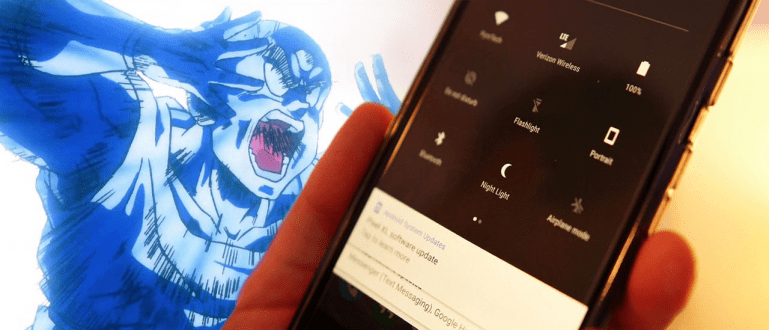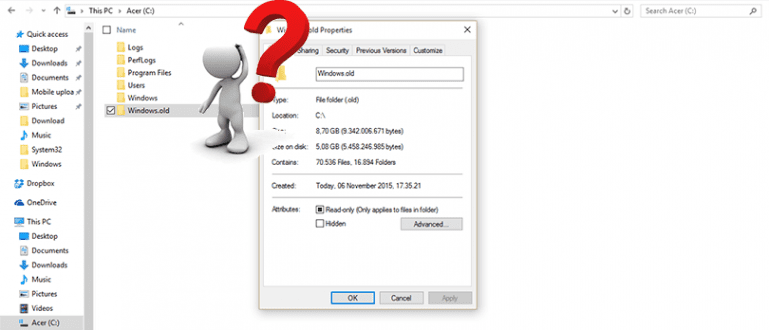हो सकता है कि आप में से कुछ ऐसे हों जो चाहते हैं कि एक एंड्रॉइड स्मार्टफोन में डेस्कटॉप कंप्यूटर ऑपरेटिंग सिस्टम की तरह स्टार्ट मेन्यू और टास्कबार हो?
आज का एंड्रॉइड स्मार्टफोन एक वफादार दोस्त बन गया है जो हमेशा किसी भी हालत में कहीं भी हमारा साथ देता है। हालांकि, कभी-कभी ऐसी शिकायतें आती हैं कि कुछ एप्लिकेशन का उपयोग करते समय स्मार्टफोन उपयोगकर्ताओं को लगातार बटन दबाना पड़ता है छोटा करना एप्लिकेशन स्विच करते समय अपने एंड्रॉइड स्मार्टफोन डिवाइस पर।
हो सकता है कि आप में से कुछ ऐसे हों जो चाहते हैं कि एक Android स्मार्टफोन में a शुरुआत की सूची तथा टास्कबार डेस्कटॉप कंप्यूटर ऑपरेटिंग सिस्टम की तरह? खैर, इन शिकायतों और सवालों के जवाब देने के लिए, इस बार मैं दो अनुप्रयोगों के संयोजन पर चर्चा करूंगा जो एंड्रॉइड स्मार्टफोन डिवाइस को डेस्कटॉप कंप्यूटर में बदल सकते हैं। मेरा मतलब दो अनुप्रयोगों की उपस्थिति के बारे में उत्सुक है? आगे की हलचल के बिना, यहाँ चर्चा है।
- एंड्रॉइड स्मार्टफोन की उपस्थिति कैसे बदलें, तो यह कंप्यूटर की तरह है
- कंप्यूटर के रूप में Android के रूप को उन्नत के रूप में कैसे बदलें
- लैपटॉप पर एंड्रॉइड को दूसरे मॉनिटर के रूप में कैसे बनाएं
एंड्रॉइड स्मार्टफोन के फंक्शन को कंप्यूटर में कैसे बदलें
- डेस्कटॉप कंप्यूटर की तरह अपने स्मार्टफोन के कार्य को बदलने के लिए सबसे पहले आपको एक एप्लिकेशन डाउनलोड करना होगा, जिसका नाम है लीना डेस्कटॉप यूआई गूगल प्ले स्टोर पर।

समाप्त होने पर, एप्लिकेशन इंस्टॉल करने के साथ आगे बढ़ें और तुरंत अपने एंड्रॉइड स्मार्टफोन डिवाइस पर एप्लिकेशन चलाएं।
एक बार जब आप लीना डेस्कटॉप यूआई चलाते हैं, तो आप देखेंगे कि आपके एंड्रॉइड स्मार्टफोन की उपस्थिति स्वचालित रूप से बदल जाएगी लैंडस्केप मोड पूरी तरह से।

- अगला, स्क्रीन के ऊपरी दाएं कोने में एक आइकन है समायोजन बैटरी आइकन के बगल में। आइकन तक पहुंचें और कृपया टेक्स्ट आकार को समायोजित करने से लेकर उन सुविधाओं को सक्रिय करें जिनकी आपको आवश्यकता है, स्टेटस बार, लांचर बार, एनीमेशन, और इतने पर।

- यदि हां, तो आप अपने एंड्रॉइड स्मार्टफोन पर किसी एक एप्लिकेशन को एक्सेस करने का प्रयास कर सकते हैं। बाद में एप्लिकेशन को एक्सेस करते समय, आप देखेंगे a खिड़की जो आपके द्वारा चलाए जा रहे एप्लिकेशन के लिए खुलता है। उदाहरण के लिए मैं खोलता हूं फ़ाइल प्रबंधक पहले आवेदन के रूप में।

- इसके बाद, कृपया एक अन्य एप्लिकेशन खोलें जिसे आप चलाना चाहते हैं, उदाहरण के लिए YouTube। वैसे यहां आप देखेंगे कि जो पहला आवेदन पहले खोला गया था वह नहीं खोला जाएगा।छोटा करना. अन्यथा, खिड़की पहले आवेदन से (फ़ाइल प्रबंधक) खुला रहेगा और सिस्टम बनाएगा खिड़की दूसरे आवेदन के लिए नया (यूट्यूब) एक सुविधा के रूप में बहु खिड़की एक डेस्कटॉप कंप्यूटर पर।

- यदि आप का प्रदर्शन करना चाहते हैं खिड़की आप जो एप्लिकेशन चला रहे हैं वह स्क्रीन भरता है, आपको बस इतना करना है नल आइकन पर विस्तार करना प्रत्येक के ऊपरी बाएँ कोने में खिड़की.

खैर, यहाँ तक, अभी भी एक और चीज़ की कमी है, वह है स्टार्ट मेनू और टास्कबार। डेस्कटॉप कंप्यूटर पर स्टार्ट मेन्यू और टास्कबार की तरह प्राप्त करने के लिए आपको एक एप्लिकेशन इंस्टॉल करना होगा जिसे कहा जाता है टास्कबार.
अगला, स्थापित करने के बाद, सुविधाएँ शुरुआत की सूची तथा टास्कबार इस एप्लिकेशन के स्वचालित रूप से सक्रिय हो जाएगा।

- आप उस एप्लिकेशन को बदल सकते हैं जो स्टार्ट मेनू में एप्लिकेशन सूची में प्रवेश करेगा, इसे अनुभाग में बदलकर बदल सकते हैं प्रारंभ मेनू संपादित करें, फिर प्रारंभ मेनू आइटम संपादित करें.

- समाप्त होने पर, आपके स्मार्टफोन की स्क्रीन पर डिस्प्ले इस तरह दिखेगा।

यह था कि स्मार्टफोन के कार्य को डेस्कटॉप कंप्यूटर की तरह कैसे बदला जाए, उम्मीद है कि यह उपयोगी और सौभाग्य होगा। इन दो अनुप्रयोगों के संयोजन का उपयोग करके, आप अपने स्वयं के डेस्कटॉप कंप्यूटर का उपयोग करने जैसे एंड्रॉइड स्मार्टफोन का उपयोग करने के अनुभव का अनुभव कर सकते हैं।
आपको मिलते हैं और सुनिश्चित करें कि आप टिप्पणी कॉलम में भी एक निशान छोड़ते हैं साझा करना अपने दोस्तों के लिए।